Cara mengetahui password Facebook ini sebenarnya cukup mudah untuk kalian lakukan lebih lanjut. Seperti yang kalian ketahui, saat kalian ingin membuat akun Facebook yang baru, tentu akan jauh lebih aman saat menggunakan password yang berbeda.
Dan saat penerapannya, kalian mungkin seringkali lupa dengan password dari salah satu akun, terutama yang jarang digunakan. Dan, bagaimana cara mengetahui password Facebook tersebut?
Sebelum melangkah lebih jauh, kalian semua pun tahu jika lupa password dalam banyak kasus merupakan hal yang wajar. Bahkan di hampir semua platform media sosial yang menerapkan password untuk login juga telah menyisipkan fitur lupa password di dalamnya.
Cara melihat password sendiri akan berbeda-beda prosedurnya tergantung dari media sosial apa yang digunakan. Dalam kasus ini, kami pun akan membahas bagaimana cara melihat password Facebook yang saat ini sedang digunakan.
Jadi bagaimana Cara mengetahui password Facebook ini? Berikut ulasannya!
Table of Contents
Cara Mengetahui Password Facebook
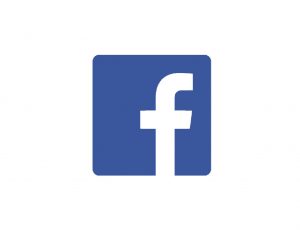
Saat kalian sedang dalam keadaan login atau masuk di akun Facebook, tentu kalian pun tidak akan memilih opsi logout. Dan jika kalian sendiri lupa dengan passwordnya.
Untuk itu, sebelum keluar dari akun tersebut, setidaknya kalian memang wajib mengetahui terlebih dahulu password yang kalian gunakan.
Beberapa cara ini dapat kalian terapkan untuk melihat password di akun Facebook pribadi kalian, yaitu sebagai berikut :
1. Menggunakan Google Chrome di Smartphone
Cara mengetahui password Facebook yang pertama yaitu dengan cara menggunakan Google Chrome di smartphone. Untuk dapat menggunakan cara ini, setidaknya kalian memang sudah pernah login ke akun Facebook milik kalian dan mengizinkan Google Chrome untuk menyimpan passwordnya.
Untuk melihatnya, kalian dapat mengikuti petunjuk berikut ini:
- Pertama, kalian dapat membuka terlebih dahulu Google Chrome di smartphone kalian.
- Dan jika sudah, klik ikon titik tiga di kanan atas layar.
- Setelah itu, pilih opsi Setelan.
- Selanjutnya, pilih Sandi.
- Pada halaman sandi, silakan pilih situs yang ingin kalian lihat passwordnya.
- Terakhir, kalian pun akan melihat email dan password untuk masuk ke akun Facebook milik kalian. Untuk menampilkan isi passwordnya, silakan klik ikon mata di sebelah kanannya.
- Selesai.
Baca juga: Cara Mengetahui Password Instagram Yang Lupa
2. Menggunakan Google Chrome di PC
Cara mengetahui password Facebook yang kedua yaitu menggunakan Google Chrome di PC. Selain menggunakan Google Chrome versi mobile, kalian pun juga dapat melihat password Facebook dari Google Chrome yang ada di PC/laptop.
Dengan begitu, saat kalian ingin login Facebook, password kalian pun dapat dilihat dari perangkat apapun. Berikut langkah-langkahnya :
- Pertama, kalian dapat membuka browser Google Chrome yang ada di PC atau laptop kalian.
- Setelah itu, kalian dapat klik Profil di bawah tanda close.
- Kemudian klik tanda Kunci atau Password.
- Pada kategori Save Password, kalian pun akan melihat berbagai kombinasi email/username dan password dari berbagai akun.
- Pada kategori Save Password, kamu akan melihat berbagai kombinasi email username dan password dari berbagai akun.
- Pilih satu akun yang merupakan akun Facebook milik kalian.
- Setelah itu, kalian klik tanda mata di sebelah kanan password untuk menampilkan isi dari password tersebut.
- Selesai.
- Halaman password di atas juga bisa diakses dengan cara klik ikon titik tiga di bawah tanda close, kemudian pilih Settings > Autofil.
Baca juga: 10 Tips Install IDM di Laptop PC, Sangat mudah!
3. Melalui Pengaturan Android
Cara mengetahui password Facebook ini pun juga dapat dilakukan melalui halaman Setelan di Android. Kalian pun dapat menemukan berbagai akun yang tersimpan di dalam sistem Android, mulai dari Google, Facebook, Instagram, dll. Untuk melihatnya, berikut langkah-langkahnya:
- Pertama, kalian dapat membuka halaman Settings
- Setelah itu, kalian gulirkan layar ke bawah hingga kalian menemukan akun Google. Silakan klik menu Google tersebut
- Setelah itu, pilih opsi Manage Your Google Account.
- Setelah halaman pengaturan Google terbuka, silakan pindahkan tab ke bagian Security.
- Gulir layar ke bawah dan temukan opsi Password Manager.
- Selanjutnya, silakan cari dan klik pada opsi com.
- Setelah terbuka, kalian pun dapat menampilkan password dengan menekan ikon mata atau Show password.
- Selesai.
Baca juga : 4 Cara Menampilkan Download Internet Download Manager (IDM) di Youtube
4. Melalui Aplikasi Google di Android
Dan jika password Facebook sudah disimpan di Google, terdapat banyak cara untuk mengaksesnya. Dan salah satunya ini sendiri dapat langsung dari aplikasi Google yang ada di Android.
Aplikasi ini biasanya terletak dalam satu folder dengan aplikasi Google lainnya. Untuk mengaksesnya, kalian dapat mengikuti petunjuk berikut:
- Pertama, kalian dapat membuka aplikasi Google yang ada di Android. Aplikasi ini biasanya terletak bersama dengan Google Meet, Hangout, Play Store, dll.
- Setelah aplikasi terbuka, klik Foto Profil di sudut kanan atas.
- Setelah itu, pilih Kelola Akun Google yang kalian gunakan.
- Nantinya, kalian pun akan melihat beberapa tab pengaturan. Silakan pilih tab Keamanan.
- Gulir layar ke bawah hingga kalian menemukan opsi Pengelola Sandi. Klik opsi tersebut.
- Gulir layar ke bawah hingga kalian menemukan opsi Pengelola Sandi. Klik opsi tersebut.
- Jika sudah, kalian pun akan melihat daftar akun yang tersimpan di Google.
- Silakan pilih facebook.com.
Selanjutnya, kalian pun sudah dapat melihat alamat email dan juga password dari akun Facebook pribadi kalian. Dan untuk menampilkannya, silakan klik ikon mata di sebelah kanan.
Baca juga : 5 Aplikasi Pemutar Musik di Laptop PC
5. Melalui Browser Firefox di PC
Cara mengetahui password Facebook yang kelima yaitu kalian dapat menggunakan browser Firefox di PC. Kalian dapat melakukannya dan jika memang masih login Facebook di Firefox.
Dan secara mekanismenya sendiri sebenarnya memang hampir sama dengan Chrome. Mekanismenya ini sendiri hampir sama dengan Chrome, yaitu dengan menyimpan informasi login di setiap akun termasuk Facebook. Berikut langkah-langkahnya:
- Pertama, kalian dapat membuka browser Mozilla Firefox di PC kalian.
- Setelah itu, klik Tools, lalu pilih Options.
- Kemudian pilih Privacy & Security.
- Akan terdapat beberapa opsi di sana, untuk mengetahui password akun yang disimpan silakan pilih Saved Logins yang terdapat dalam kategori Logins & Saved Passwords.
- Terdapat beberapa opsi di sana, untuk mengetahui password akun yang disimpan silakan pilih Saved Logins yang terdapat dalam kategori Logins & Saved Passwords.
- Setelah itu, kalian dapat memilih akun Facebook yang ingin kalian ketahui passwordnya. Kemudian klik Show Password untuk menampilkannya.
- Selesai.
Untuk melakukan cara ini, kalian pastikan jangan sampai menghapus cache dan juga cookies dari aplikasi Firefox dengan aplikasi cleaner apapun atau menghapusnya secara manual.
Dan jika hal itu terlanjur dilakukan, informasi password otomatis akan hilang. Cara mengetahui password Facebook ini sebenarnya cukup penting jika kalian lupa atau kebingungan.
Kalian juga dapat membagikan cara mengetahui password Facebook ini kepada teman-teman kalian.
Baca juga : Cara Membuat Filter Instagram Sendiri
Itu tadi informasi yang dapat kami sampaikan mengenai Cara mengetahui password Facebook. Semoga informasi yang kami sampaikan dapat bermanfaat bagi kalian para pembaca.
Terima kasih sudah berkunjung!





